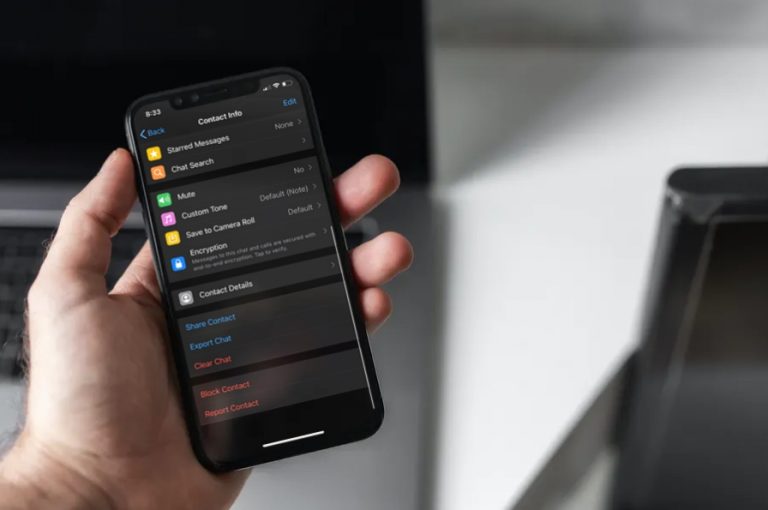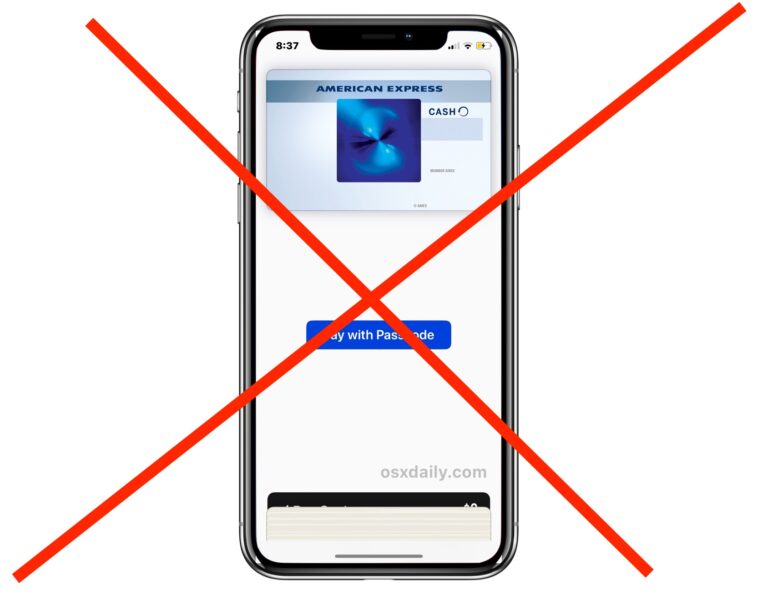Как удалить приложения с моделей iPhone XS, XR, XS Max, X и 3D Touch
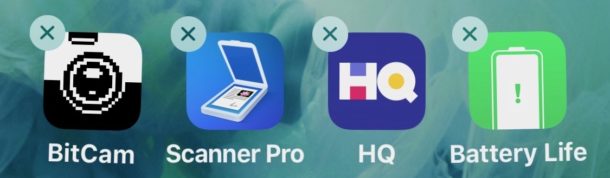
Искусственный интеллект поможет тебе заработать!
Удаление приложений с iPhone или iPad всегда было легкой задачей, и вы можете легко удалить любое приложение iOS с устройства за считанные секунды. Конечно, модели iPhone X, iPhone XS, iPhone XS Max, iPhone XR и 3D Touch также могут быстро удалять приложения с домашнего экрана, но из-за некоторых аппаратных функций этих устройств удаление приложений может выглядеть так, как будто оно работает по-другому. Некоторые пользователи могут попытаться удалить приложение на iPhone XS, XR, X, iPhone 8 или других моделях iPhone с 3D Touch и обнаружат, что значок «X» вообще не отображается, или что значки не дрожат, или что они чувствуют небольшое ощущение шума, а затем найдите всплывающее меню вместо кнопки «X», чтобы удалить приложение.
Программы для Windows, мобильные приложения, игры - ВСЁ БЕСПЛАТНО, в нашем закрытом телеграмм канале - Подписывайтесь:)
В этом руководстве рассказывается, как удалять приложения на новейших моделях iPhone, включая понимание того, как удаление приложений работает на iPhone X, iPhone XS, XR, а также предлагаются некоторые общие советы по удалению приложений на любом другом iPhone с экраном 3D Touch.
Как удалить приложения на iPhone X, XS, XR
Удаление приложений с iPhone X, XS, XR по-прежнему можно выполнить с главного экрана и довольно быстро, но есть несколько незначительных отличий. Вот как весь процесс работает на устройствах без кнопки «Домой»:
- Нажмите и удерживайте значок приложения, которое вы хотите удалить с iPhone – не нажимайте с усилием *
- После того, как значки приложений начнут покачиваться, нажмите кнопку (X), которая появится в углу.
- Подтвердите, что вы хотите удалить приложение, нажав кнопку «Удалить» во всплывающем диалоговом окне «Удалить приложение».
- Повторите эти действия с другими приложениями, если хотите, также коснувшись их значка «X» на значке приложения, и подтвердите удаление при необходимости.
- По завершении коснитесь кнопки «Готово» в правом верхнем углу экрана iPhone X рядом с выемкой или проведите пальцем вверх от нижней части экрана, чтобы имитировать кнопку «Домой».
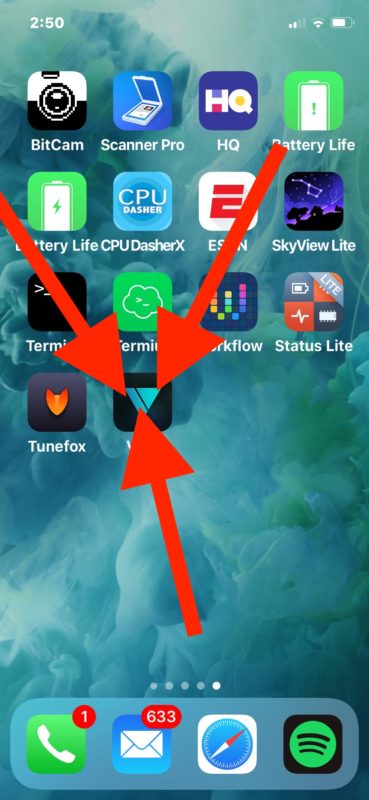
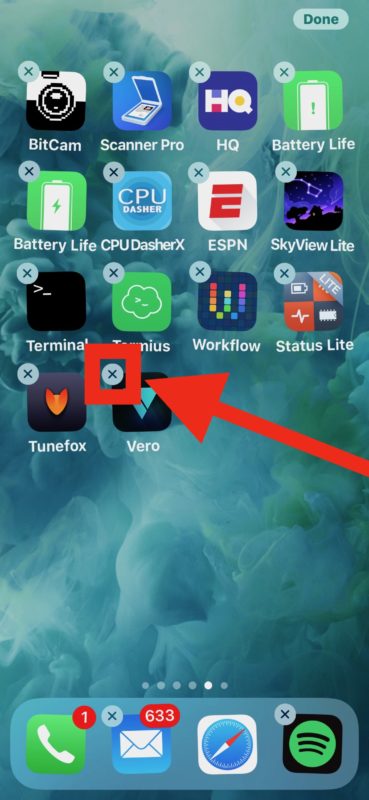
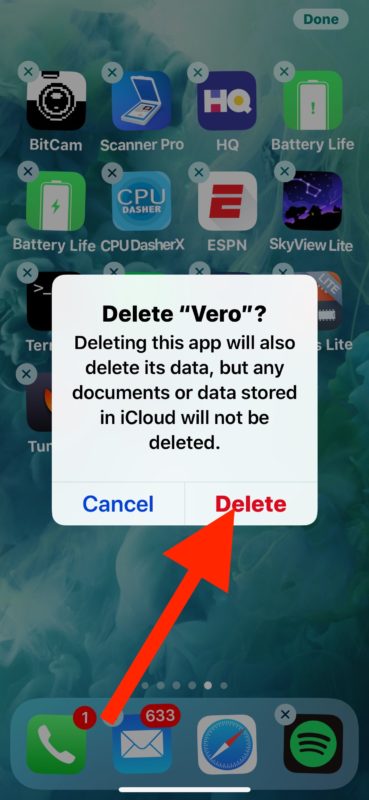
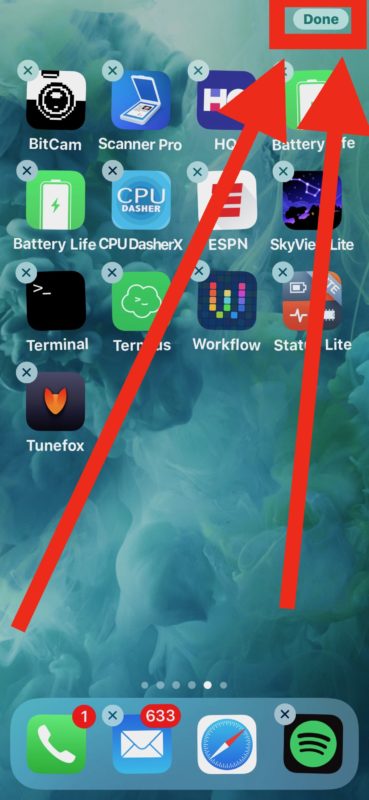
Возможно, основное отличие удаления приложений на iPhone X, XS, XR от других моделей заключается в том, что нет кнопки «Домой» для выхода из режима удаления приложений, при котором значки шатаются и покачиваются. Вместо этого вы либо имитируете кнопку «Домой», чтобы выйти из режима «Удалить / Переместить», либо нажимаете кнопку «Готово» в углу дисплея iPhone X рядом с выемкой.
Другое важное отличие в удалении приложений на новых моделях iPhone относится не только к iPhone X, но и ко всем другим дисплеям iPhone с функцией 3D Touch. Мы обсудим это отдельно, так как это стало большой проблемой для некоторых пользователей iPhone.
Как удалить приложения на iPhone с помощью дисплеев 3D Touch
* Функция 3D Touch может вызвать некоторую путаницу и разочарование при попытке удалить приложения с моделей iPhone с экранами 3D Touch. Если вы коснетесь 3D Touch многих значков приложений на iPhone, появится небольшое подменю параметров для этого приложения, но не появится параметр «Удалить» или кнопка «X».
Очень важно просто нажать и удерживать экран, чтобы активировать режим покачивания значка приложения, не нажимайте физически с давлением, иначе вы активируете 3D Touch на дисплее iPhone.
Одна только эта функция нажатия 3D Touch приводит к большой путанице при удалении приложений не только на iPhone X, XS и XR, но и на других устройствах с 3D Touch, таких как iPhone 8, iPhone 8 Plus, iPhone 7, iPhone 7 Plus и т. Д. .
Вот как работает удаление приложений на iPhone с экранами 3D Touch:
- Найдите значок приложения, который хотите удалить, на главном экране iOS.
- Нажмите и удерживайте значок iPhone, который вы хотите удалить – НЕ нажимайте на экран физически, иначе вы вместо этого активируете 3D Touch.
- Нажмите кнопку «X», чтобы удалить приложение, затем подтвердите, что хотите удалить приложение, в диалоговом окне предупреждения.
- Нажмите кнопку «Домой», чтобы выйти из режима удаления, или смахните вверх от нижней части экрана, если iPhone поддерживает этот жест в качестве замены кнопки «Домой».
В 3D Touch доступно множество замечательных функций, но это также может сбивать с толку само по себе, если вы не совсем понимаете, как оно работает или насколько чувствительным оно может быть. Возможно, вам будет полезно настроить чувствительность 3D Touch на дисплее iPhone.
Важно помнить, что с любым iPhone с поддержкой 3D Touch, если вы пытаетесь просто удалить приложение или даже переместить его по экрану, вы не сможете физически нажать на экран. При физическом нажатии на дисплей активируется 3D Touch. Вместо этого просто прикоснитесь пальцем к значку приложения без давления.
Если вы не совсем понимаете, как работает этот подход 3D Touch, вы также можете отключить 3D Touch на моделях iPhone с помощью функции экрана, что позволит упростить процесс удаления приложений (или их перемещения). главный экран), потому что дисплей больше не будет чувствительным к давлению.
Обратите внимание, что этот конкретный подход применим только к избранным более новым моделям iPhone (по крайней мере, на данный момент), поскольку текущая линейка iPad по-прежнему имеет кнопку «Домой», а также не имеет 3D Touch. На моделях iPad и любых других iPhone с кнопкой «Домой» или без 3D Touch или с отключенным 3D Touch вы можете использовать обычный метод удаления приложения iOS, не думая о нажатии на экран или жестах кнопки «Домой».
И если вам интересно, описанные выше методы работают одинаково для удаления любых сторонних приложений iOS, а также для удаления приложений по умолчанию из iOS.
Есть ли у вас какие-либо другие полезные советы или рекомендации по удалению приложений с iPhone X, XS, XR или с любого другого iPhone с сенсорным 3D-дисплеем? Поделитесь ими с нами в комментариях ниже.
Программы для Windows, мобильные приложения, игры - ВСЁ БЕСПЛАТНО, в нашем закрытом телеграмм канале - Подписывайтесь:)